win10应用商店打不开怎么办?win10的系统应用商店是一个非常好用的应用程序下载安装软件,是微软官方推出的最全面优质无捆绑的应用获取软件。不过有些小伙伴想要通过win10应用商店获取软件的时候,却发现win10的应用商店无法打开,这是怎么回事,又该如何解决呢?下面就由小编为大家带win10应用商店无法启动解决方法。

1.点击开始菜单,选择“设置”。如下图所示
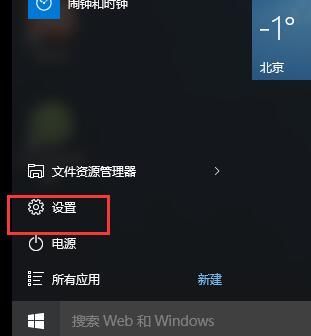
2.在设置界面,点击进入“更新和安全”。如下图所示
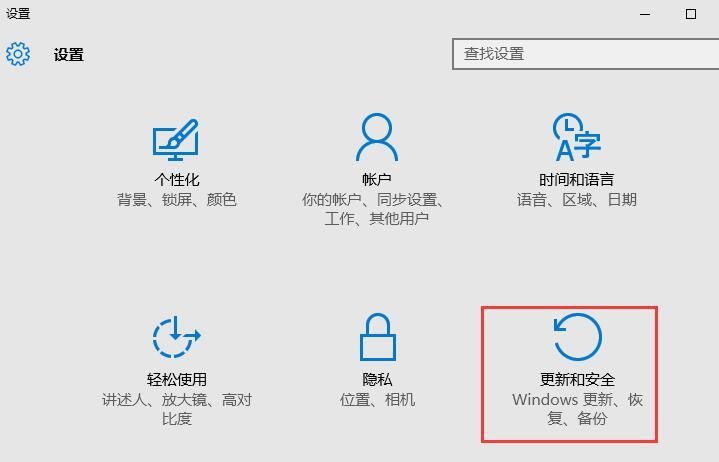
3.点击windows更新,检查更新,将所有的更新安装后重启,若不行继续下面操作。如下图所示
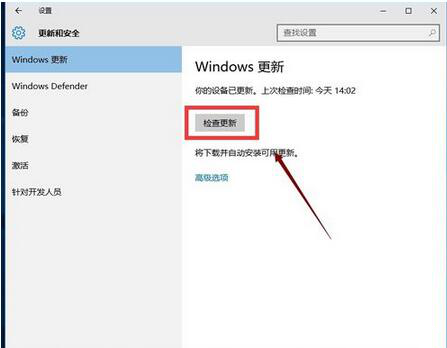
按Win + X键打开运行,输入"wsreset"并按回车,这个操作将重置应用商店。如下图所示
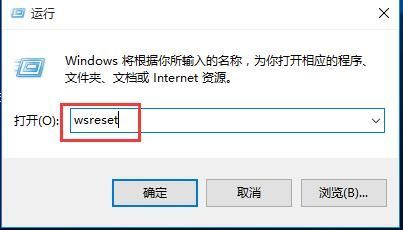
5.接着你可以下载官方的修复工具。
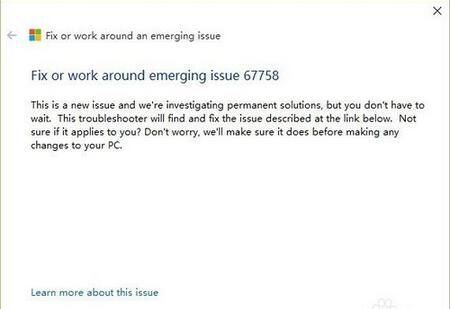
6.然后在任务栏搜索“Powershell”,右键选择“以管理员身份运行”。如下图所示
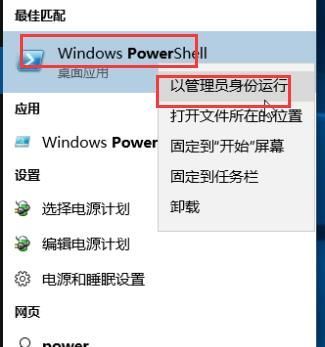
7.复制一下命令: $manifest = (Get-AppxPackage Microsoft.WindowsStore).InstallLocation + 'AppxManifest.xml' ; Add-AppxPackage -DisableDevelopmentMode -Register $manifest 在Powershell桌面程序空白处点击一下快捷键复制过去,按回车确定。如下图所示
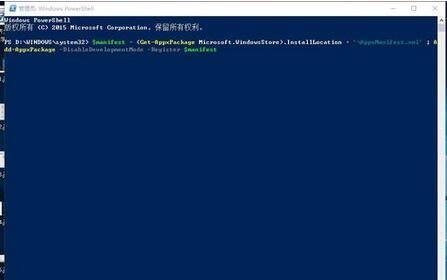
8.同上复制下面的命令: Get-AppXPackage -AllUsers | Foreach {Add-AppxPackage -DisableDevelopmentMode -Register "$($_.InstallLocation)AppXManifest.xml"}按回车确定。如下图所示
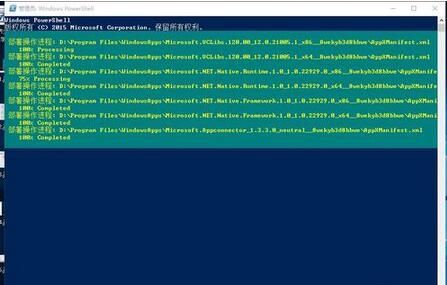
以上便是有关win10应用商店打不开怎么办?win10应用商店无法启动解决方法的全部内容了,更多电脑浏览器相关内容,敬请关注本站。
以上就是win10应用商店打不开怎么办的详细内容,更多请关注php中文网其它相关文章!

每个人都需要一台速度更快、更稳定的 PC。随着时间的推移,垃圾文件、旧注册表数据和不必要的后台进程会占用资源并降低性能。幸运的是,许多工具可以让 Windows 保持平稳运行。

Copyright 2014-2025 //m.sbmmt.com/ All Rights Reserved | php.cn | 湘ICP备2023035733号